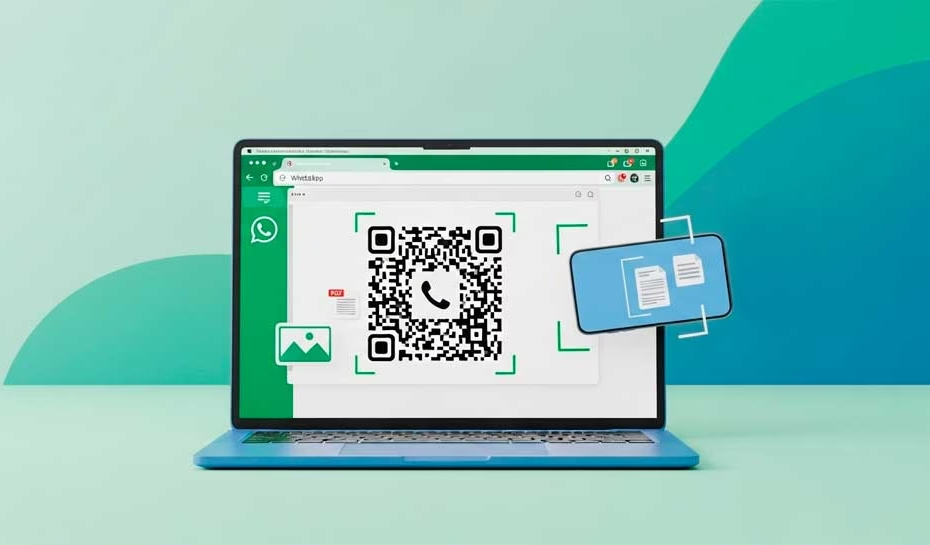¿Tu teléfono se quedó sin batería justo cuando más lo necesitabas? A mí me ha pasado: cliente esperando, archivo listo en la PC y cero tiempo para pelear con el móvil. WhatsApp web llega para resolver ese cuello de botella: es la versión de WhatsApp que corre en el navegador y te permite responder, enviar y organizar tus chats desde el escritorio, con teclado completo y acceso directo a tus documentos.
¿En qué escenarios brilla? Cuando escribes mensajes largos en horario laboral, atiendes consultas de alumnos, gestionas ventas por chat o coordinas con tu equipo mientras trabajas en otras ventanas. En mi caso, pasarme a la pestaña del navegador me ahorra fricción y me devuelve minutos valiosos: escribo más rápido, uso atajos, arrastro archivos y mantengo conversaciones ordenadas sin brincar de dispositivo en dispositivo.
Si buscas mayor foco, integra notificaciones del navegador (siléncialas por grupos), usa vistas en columnas (dividir ventanas) y atajos de teclado para navegar entre chats. Y si te preocupa la sesión en equipos compartidos, más abajo te dejo un checklist de seguridad.
Requisitos mínimos y compatibilidad (navegadores, conexión y límites)
Para evitar errores de arranque, confirma estos básicos:
- Navegador actualizado (Chrome, Edge, Firefox, Safari): funciona mejor en la versión más reciente.
- Conexión estable a Internet tanto en la computadora como —si no usas multidispositivo— en el teléfono.
- Permisos de notificaciones (opcionales) y acceso a cámara solo cuando uses el QR en el móvil.
- Espacio suficiente: subir y descargar archivos pesados requiere buena conexión y, a veces, almacenamiento temporal.
Límites típicos a considerar:
- Llamadas/videollamadas pueden depender de la app de escritorio; el cliente web prioriza mensajería, archivos, notas de voz y estados.
- Algunas funciones avanzadas llegan primero a móvil/desktop app y luego al navegador.
- Si tu empresa aplica políticas de seguridad (proxy, SSO, bloqueo de dominios), revisa con IT que web.whatsapp.com esté permitido.
Cómo entrar a WhatsApp Web paso a paso (con código QR)
Abrir web.whatsapp.com y usar el whatsapp web escáner
- En tu PC o Mac: abre el navegador y ve a web.whatsapp.com. Verás un código QR.
- En tu teléfono: abre WhatsApp > Dispositivos vinculados > Vincular un dispositivo.
- Escanea el QR con la cámara integrada de WhatsApp (este es el whatsapp web escáner).
- Listo: tus chats se sincronizan y ya puedes escribir desde el navegador.
En mi día a día, esta parte toma segundos. Cuando voy con prisa, abro la pestaña, escaneo y sigo con mi jornada sin tocar el teléfono.
whatsapp web vincular y gestionar Dispositivos vinculados
- Desde el móvil, en Dispositivos vinculados, verás la lista de navegadores/PC activos.
- Puedes nombrarlos o identificarlos por sistema/ubicación y cerrar sesión en uno o en todos con un toque.
- Si usas varias computadoras (oficina/casa), vincula ambas: WhatsApp Web manejará sesiones independientes.
Cerrar sesión local y de forma remota
- En la PC: menú de WhatsApp Web > Cerrar sesión.
- En el móvil: Dispositivos vinculados > selecciona el equipo > Cerrar sesión.
- Consejo práctico: cuando uso un equipo ajeno, cierro en el acto y, por si acaso, desde el móvil revoco todas las sesiones.
Modo multidispositivo: usar WhatsApp Web aunque el móvil no esté activo
El modo multidispositivo permite que WhatsApp Web siga funcionando aunque el teléfono esté sin batería o sin conexión por periodos de tiempo. ¿Qué implica en la práctica?
- Independencia temporal: puedes seguir chateando desde el navegador si el móvil se apaga.
- Sincronización: mensajes y archivos se actualizan cuando el teléfono vuelve a estar en línea.
- Límites: si pasan muchos días sin reconectar, la sesión puede pedir revalidación por seguridad.
Yo lo noto especialmente útil en reuniones largas: dejo el teléfono cargando en otra sala y sigo atendiendo clientes desde la laptop sin perder el hilo.
WhatsApp Web vs app móvil: qué puedes (y no puedes) hacer en el navegador
A golpe de vista:
| Función | Web | Móvil |
|---|---|---|
| Enviar/recibir mensajes | ✅ | ✅ |
| Enviar documentos/imágenes | ✅ Arrastrar y soltar | ✅ |
| Notas de voz | ✅ | ✅ |
| Estados (ver/publicar) | ✅/Parcial según versión | ✅ |
| Llamadas/videollamadas | Parcial (mejor en app de escritorio) | ✅ |
| Ajustes avanzados de cuenta | Básicos | Completos |
| Gestión granular de notificaciones | ✅ del navegador | ✅ del sistema |
| Cierre de sesión remoto | ✅ | ✅ |
Lo importante: para escritura intensiva, adjuntar archivos de la computadora y gestión en paralelo con otras herramientas, el navegador es comodísimo. Para videollamadas frecuentes y ajustes profundos, la app de escritorio o el móvil siguen siendo preferibles.
Productividad real: atajos de teclado, adjuntar archivos del PC y flujo de trabajo
La magia de WhatsApp Web está en el teclado + ratón:
- Atajos útiles:
Ctrl/Cmd + K(buscar chat),Ctrl/Cmd + F(buscar en conversación),Ctrl/Cmd + Shift + ] / [(siguiente/anterior chat),Ctrl/Cmd + E(archivar),Ctrl/Cmd + Shift + M(silenciar). - Adjuntar rápido: arrastra PDFs, imágenes o ZIP a la ventana del chat; añade comentarios y envía.
- Formatos:
*negrita*,_cursiva_,~tachado~,`monoespacio`. - Bloques reutilizables: crea snippets (respuestas tipo) en un doc y pégalos; acelera soporte y ventas.
- Orden y foco: ancla chats clave, usa estrellas para mensajes importantes y filtra por “no leídos”.
Cuando gestiono atención al cliente, preparo respuestas modelo y las adapto en segundos. Para mensajes largos, el teclado del PC me da la velocidad que no consigo en móvil.
WhatsApp Web Business: atención al cliente y casos de uso (con buenas prácticas)
Si trabajas con clientes, whatsapp web business te permite:
- Centralizar preguntas frecuentes en horario laboral, mientras abres hojas de cálculo o CRM en otras pestañas.
- Usar etiquetas (en Business) para clasificar leads, pedidos y soporte.
- Responder más rápido combinando snippets + atajos, y adjuntar cotizaciones o contratos desde tu PC.
Buenas prácticas que aplico:
- Mensaje de bienvenida y de ausencia claros.
- Catálogo o PDF de productos actualizado para enviar con un clic.
- Script de verificación mínima (nombre/correo) antes de compartir documentos.
- Medición: registra tiempos de respuesta y volumen semanal para mejorar.
Seguridad y privacidad: sesiones, equipos compartidos y recomendaciones
La seguridad no se negocia, sobre todo en coworkings o cabinas:
- Sesión consciente: si usas un equipo ajeno, activa “no recordar” y cierra sesión al terminar.
- Bloqueo de pantalla: configura tiempo corto de bloqueo en tu PC.
- Explorador: evita extensiones sospechosas; actualiza navegador y sistema.
- Archivos sensibles: envía documentos cifrados o protegidos por contraseña cuando aplique.
- Revisión periódica: entra a Dispositivos vinculados y elimina sesiones que no reconozcas.
- Phishing: desconfía de enlaces acortados y verifica dominios antes de hacer clic.
En mi caso, cada viernes reviso sesiones activas y borro cualquier equipo que ya no uso. Es un hábito simple que evita sorpresas.
Solución de problemas frecuentes (no conecta, QR no escanea, se cierra sola)
- El QR no aparece o no se escanea: recarga la página, limpia caché del navegador, sube brillo del móvil y evita reflejos en pantalla.
- Mensajes no envían: verifica conexión de la PC; si no usas multidispositivo, asegúrate de que el móvil tenga Internet.
- Se desconecta al rato: desactiva el ahorro de batería/exceso de suspensión en la laptop; mantén una pestaña activa.
- Archivos fallan: revisa límites de tamaño, formato permitido y permisos de almacenamiento temporal.
- Notificaciones duplicadas: ajusta permisos del navegador y silencia grupos no críticos.
Preguntas frecuentes sobre WhatsApp Web
¿Qué es y para qué sirve? Es la versión de WhatsApp que funciona en tu navegador para escribir, enviar archivos y organizar tus chats desde la computadora.
¿Cómo usar el código QR (whatsapp web escáner)? Abre web.whatsapp.com, ve a Dispositivos vinculados en el móvil y escanea el QR.
¿Puedo usarlo sin el teléfono encendido? Sí, con multidispositivo funciona por periodos aunque el móvil esté sin batería o desconectado.
¿Cómo whatsapp web vincular y desvincular? Desde Dispositivos vinculados gestionas, renombras y cierras sesiones.
¿Qué me ofrece para negocio? Con whatsapp web business atiendes clientes con teclado, adjuntas documentos y organizas etiquetas.
¿Es seguro en computadoras públicas? Úsalo con cautela: modo incógnito, no guardes contraseñas y cierra sesión siempre.
Conclusión
Si necesitas escribir más rápido, adjuntar archivos desde tu PC y mantener conversaciones ordenadas mientras trabajas, WhatsApp Web es el atajo directo a la productividad. Para mí, la combinación de atajos + multidispositivo + gestión de sesiones es lo que convierte una simple pestaña en un centro de operaciones para soporte, clases o ventas.